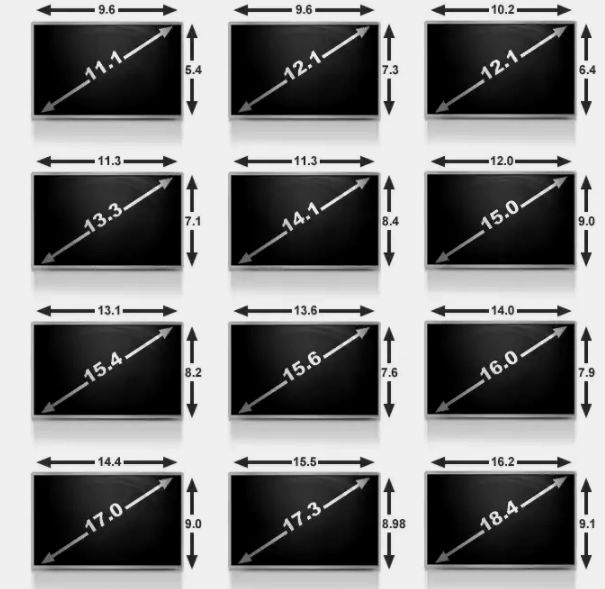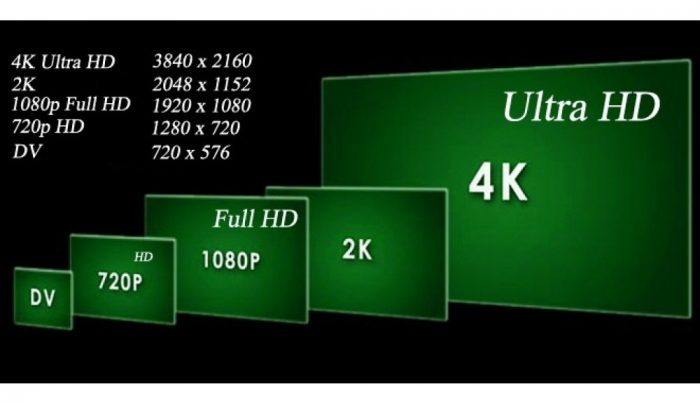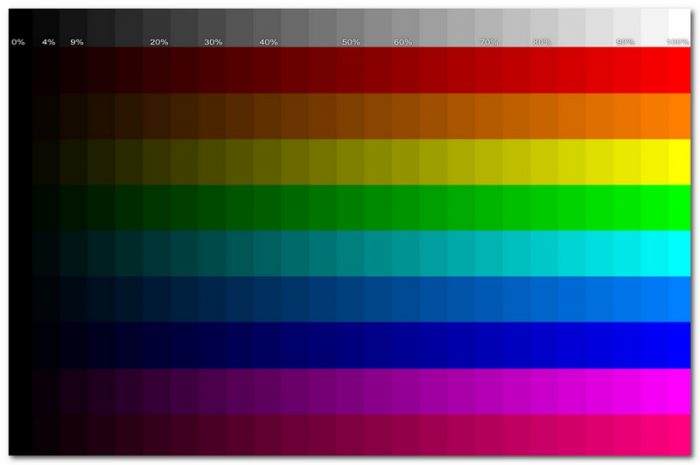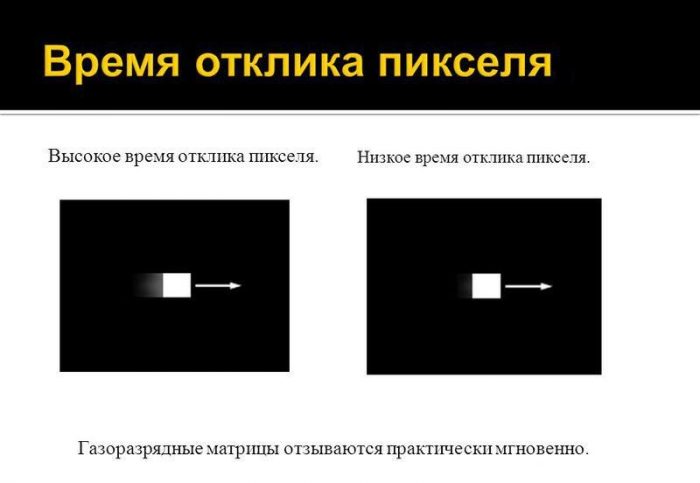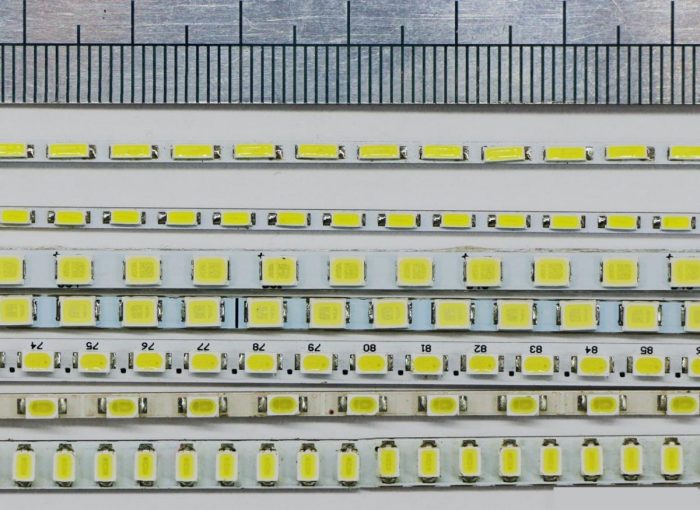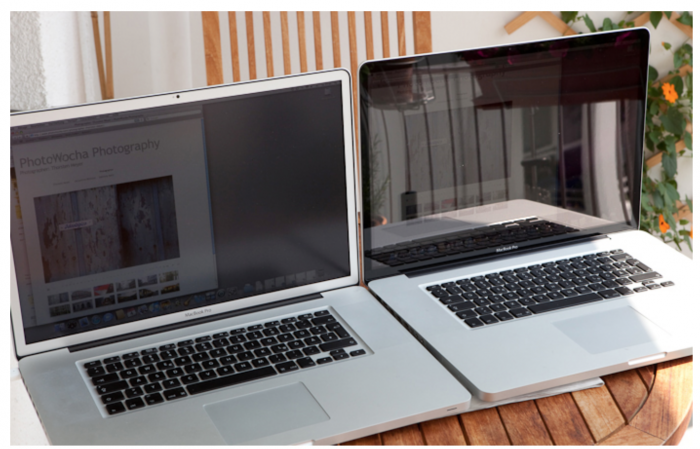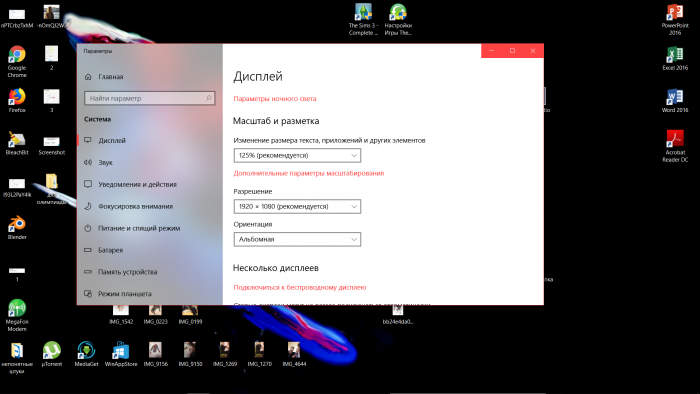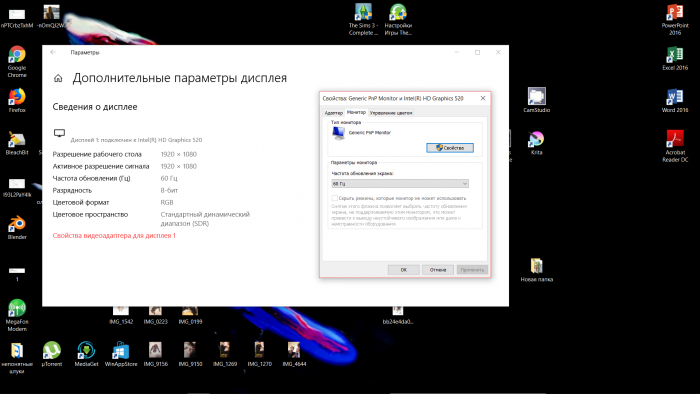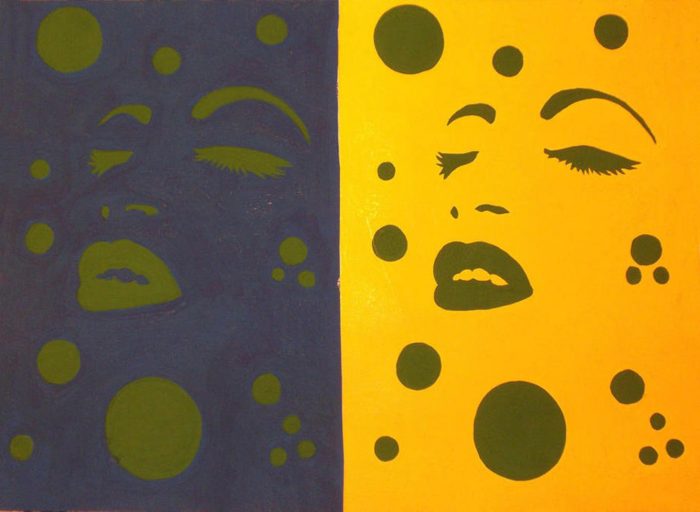Het is moeilijk om iemand te vinden die het beheer van dit apparaat niet aankan, maar met betrekking tot de instellingen - er zijn al problemen. Een van deze problemen is de selectie en aanpassing van de schermresolutie van de laptop, die in dit artikel wordt besproken.
Hoe een laptopscherm te kiezen
Het is niet nodig om contact op te nemen met "deskundige" mensen om een voor u geschikte optie te kiezen. Iedereen kan een "weten" worden. Bij het kiezen van het optimale scherm worden de volgende factoren in overweging genomen. Het blijft om elk van hen afzonderlijk te demonteren.
Schermgrootte
De diagonaal van het scherm heeft invloed op de prijs, het gewicht en ook op de mogelijkheden van de laptop (bijvoorbeeld mobiliteit). Allereerst is het belangrijk om het doel van het apparaat te begrijpen. Een van de factoren zal hiervan afhangen - de diagonaal.
Alle laptops kunnen worden onderverdeeld in de volgende categorieën:
- Netbooks: de kleinste versie van de laptop, waarvan de diagonaal meestal varieert van 10 tot 13 inch.
- Laptops: gemiddeld 13 tot 18 inch.
- Ultrabooks: onderscheiden zich door hun ultradunne lichaam, hun diagonaal varieert van 11-14 inch.
- Notebooks-tablets: ze worden ook hybride genoemd, ze hebben een dockingstation - een afneembaar toetsenbord, de diagonaal is niet groter dan 13 inch.
- Transformatoren: anders dan andere opties in die zin dat ze omhoog vouwen, zijn er geen beperkingen voor de grootte van de diagonaal.
Elk van hen is geschikt voor specifieke doeleinden. Netbooks kunnen bijvoorbeeld een "levenslijn" worden voor mensen die gewend zijn aan een actieve levensstijl. Dit komt door hun draagbaarheid. Het onderscheidt zich door zijn compactheid en lichtheid en sommige modellen kunnen de batterij ongelooflijk lang vasthouden.
De diagonaal van elke laptop is in de regel niet minder dan 10 inch, maar niet groter dan 18. De meest populaire van hen zijn de volgende opties:
- 13,3 inch - 33,8 cm;
- 14 inch - 35,6 cm;
- 15,6 inch - 39,6 cm;
- 17,3 inch - 43,9 cm.
De grootte van 13,3 tot 15,6 is optimaal voor degenen die gewend zijn om van 's morgens vroeg tot' s avonds laat met een laptop rond te lopen. Van 15.6 tot 17.3 is een uitstekende optie om op één plaats te werken zonder frequente overdracht van het apparaat.
15,6 inch is de beste keuze voor mensen die het moeilijk vinden om te beslissen op welke manier ze het apparaat gebruiken. Deze optie is de "middenweg" onder de voorgestelde opties.
Laptop schermresolutie
De schermresolutie van elke laptop wordt gemeten in het aantal pixels verticaal en horizontaal. Pixels zijn de punten die de hele afbeelding vormen. De helderheid van de foto hangt ervan af: hoe meer pixels, hoe gedetailleerder de afbeelding.
Hieronder staan de meest populaire machtigingen:
- HD 1366x768 (te vinden in 15 inch-modellen);
- HD + 1600x900 (voor 17 inch-apparaten);
- Full HD 1920x1080 (voor verschillende diagonale notebooks van gemiddelde en hoge prijzen);
- 2K 2560x1440 (apparaten uit de hoge prijsklasse met elke diagonaal);
- 4K / Ultra HD 3840x2160 (15-17 inch schermen, hoge prijs).
De helderheid van het beeld, dat wil zeggen de schermresolutie, bepaalt de belasting van het strijkijzer. Hoe hoger de resolutie, hoe hoger de belasting. Dienovereenkomstig worden de parameters van het apparaat hoger en neemt de prijs ervan toe.
Het is ook belangrijk op te merken dat Apple-laptops qua resolutie verschillen van algemeen aanvaarde normen. Hun displays zijn iets anders, maar het verschil is klein.
Kleurweergave, helderheid, contrast
Deze drie criteria zijn een verplicht onderdeel van elk scherm. Het blijft om erachter te komen wat elk van zichzelf is:
- Kleurweergave is de mate waarin de kleur van een echt object overeenkomt met de kleur van de afbeelding. Het is belangrijk om kleurvervorming te voorkomen, zodat de ogen niet moe worden en het zicht niet verslechtert. Het instellen is veel eenvoudiger dan het lijkt: u moet dit doen op een plaats waar er geen vreemd licht is - u moet schittering en schittering vermijden. Dan blijft het alleen om het ingebouwde programma te gebruiken en het display te kalibreren volgens uw eigen gevoelens.
- Helderheid is de verhouding tussen de lichtintensiteit en het gebied van het lichtgevende oppervlak. Anders uitgedrukt is het een lichtstroom. Of de hoeveelheid witte kleur - hoe groter deze is, de kroon is helderder dan de afbeelding. Het is belangrijk om het niet te overdrijven met de helderheid van het scherm, anders heeft het een negatieve invloed op de oogconditie van de gebruiker.
- Contrast is de mate waarin een object kan worden onderscheiden van omringende objecten. Simpel gezegd, dit is het verschil tussen kleuren. Hoe hoger het contrast, hoe duidelijker elk object wordt.
Elk van de kenmerken kan eenvoudig handmatig worden geconfigureerd (hierover later meer). Elk aspect moet zo worden gepersonaliseerd dat de ogen niet moe worden, anders zal het zicht beginnen te vallen.
Kijkhoek
Dit punt is vaak onbegrijpelijk voor degenen die technologie niet dieper begrijpen dan gemiddeld. In feite is dit geen probleem. Kijkhoek - dit is een van de belangrijkste kenmerken van de matrixkwaliteit. Dit aspect heeft rechtstreeks invloed op de beeldkwaliteit van een laptopgebruiker.
De soorten matrices met hun inherente kenmerken worden hieronder beschouwd:
- Twisting Threadlike (TN): In vergelijking met andere opties is de prijs veel lager. Alle kenmerken zijn respectievelijk van lagere kwaliteit, inclusief de kijkhoek zelf
- On-Site Switching (IPS): de kleur en kijkhoek zijn nauwkeurig en nauwkeurig. Voor visie, het minst gevaarlijk, maar vanwege dit, en de weg.
- MDV-matrix: bevat de voordelen van de twee reeds genoemde. Geschikt voor kunstenaars die vooral geïnteresseerd zijn in kleurreproductie. Ze nam de reactiesnelheid van TN, maar ze verschilde niet in dynamiek.
Reactietijd
De responstijd van de monitor is de kortste tijd die een pixel nodig heeft om de helderheid te wijzigen. Hoe lager de responstijd, hoe beter het apparaat.
Bij het vergelijken van matrices met deze parameter wint TN zonder twijfel. Dit is een andere reden, naast zijn goedkope, waarom het nog steeds populair is onder de massa. Voor gamers is bijvoorbeeld kleurweergave niet zo belangrijk, op grond waarvan voor deze specifieke optie de voorkeur wordt gegeven.
Hieronder volgen opties voor het controleren van de responstijd van de monitor. Elk van hen is beschikbaar voor elke laptopgebruiker:
- BWB (BtB): de meest eerlijke indicator; zijn taak is om te laten zien hoe lang een pixel van zwart naar wit overschakelt en vice versa.
- BtW: werkt volgens het principe van overschakelen van een inactieve toestand naar een maximale (100%) helderheid.
- GtG: meet hoe lang het duurt voordat een pixel de helderheid van een grijze gloed van 90% tot 10% verandert.
Om onafhankelijk de responstijd van de monitor te controleren, kan de gebruiker het TFT Monitor-testprogramma gebruiken.
Type achtergrondverlichting
Van de achtergrondverlichting van de matrix hangt af van de monitorindicatoren die al eerder zijn overwogen, zoals kleurreproductie, helderheid en contrast. Het effect is ook op de gezondheid van de gebruiker - op zijn gezichtsvermogen.
Het blijft dus alleen om de voor- en nadelen van verschillende verlichtingsopties te begrijpen:
- CCFL: zijn gewone daglichtbollen, behalve misschien kleiner. Veel voorkomend in LCD-monitoren, televisies en LCD-schermen. Voor een bepaalde periode wordt een dergelijke achtergrondverlichting al als verouderd beschouwd vanwege de aanwezigheid van andere, meer kwalitatieve opties.
- LED: dit type is de modernste van allemaal mogelijk en wordt nu geïmplementeerd. In laptops zijn het meestal LED's. PC-monitoren gaan ook geleidelijk naar de LED-kant.
Er zijn twee hoofdtypen LED-achtergrondverlichting:
- Side: de meest voorkomende achtergrondverlichting op dit moment. Het onbetwiste voordeel is het lage stroomverbruik. Op basis hiervan worden de meest subtiele modellen van schermen gemaakt (wat de lampen niet toestaan). Aan de andere kant is het met dit soort achtergrondverlichting buitengewoon moeilijk om de uniformiteit ervan te bereiken, terwijl dynamisch beheren volledig onmogelijk is.
- Puntmatrix: onder deze omstandigheden worden LED's over het gehele schermgebied geplaatst. Dankzij dit is de verlichting uniform, wat niet het geval is met zijverlichting. Er is ook de mogelijkheid van dynamische controle. Vanwege de volledige dekking van het oppervlak, neemt de prijs van dergelijke apparaten aanzienlijk toe. De dikte en het stroomverbruik van apparaten met een matrix-achtergrondverlichting is hoger dan met de zijkant.
dekking
Het debat over welke coating u moet kiezen, kan voor altijd doorgaan. Er is geen absolute winnaar in deze race, maar het is toch de moeite waard om de voordelen van elk te begrijpen.
Onder de schermcoatings bevinden zich twee concurrerende opties: mat en glanzend. Elk van hen heeft zijn eigen positieve eigenschappen. Het blijft alleen om te begrijpen: wat zijn deze kwaliteiten:
- Matte afwerking: het eerste dat opvalt, is het ontbreken van verblinding. In aanwezigheid van vreemd licht zullen reflecties niet in de ogen vallen. U kunt de voordelen van kleurweergave niet toeschrijven. Het belangrijkste voordeel van de matte coating is de mogelijkheid om er langdurig mee te werken, omdat het de ogen minder belast.
- Glanzend: op straat kan een apparaat met een vergelijkbare coating onhandig zijn om te gebruiken. Vreemd licht wordt gereflecteerd, waardoor het beeld op het scherm wordt vervormd. Bovendien kan het zicht hiervan ook verslechteren. Wat de glans wint, is de kleurweergave (de matrix zal een belangrijke rol spelen). Ook is de kijkhoek veel breder en is de zwarte kleur dieper en nauwkeuriger.
Voor TN-matrices is de coating met de meeste voorkeur glanzend. Als de laptop is uitgerust met een IPS-matrix, zal de matte versie een betere toepassing vinden.
Houders van laptops met een glanzende monitor moeten vaak antireflecterende coatings gebruiken. Tegenwoordig is de verkoop van apparaten met een reeds geïnstalleerde coating gebruikelijk, maar daarnaast wordt ook een speciale film verkocht. Ze zal de eigenaar van de laptop tijdelijk beschermen tegen reflecties. Maar de grootste moeilijkheid bij antireflecterende coating is de snelle achteruitgang.
Zo'n film is een prachtige manier om uit de situatie te raken als je geen storende reflecties wilt verdragen. Het is goedkoop en gemakkelijk te gebruiken. Je zult het heel vaak moeten veranderen. Het is raadzaam onmiddellijk, zodra het begint te scheuren of te borrelen.
Hoe de laptopresolutie te wijzigen
Het laptopscherm is breedbeeld en de beeldverhouding is 16: 9. De toestemming moet dus voldoen aan de volgende regels: het eerste getal moet een veelvoud van 16 zijn, het tweede - 9, wat al eerder in dit artikel kon worden opgemerkt. Bijvoorbeeld 2K, HD +, Full HD - elk van de bovenstaande opties demonstreert dit patroon.
De eenvoudigste manier om de resolutie te wijzigen, is door naar de standaardinstellingen te gaan. Klik hiervoor met de rechtermuisknop in het veld en selecteer de kolom "eigenschappen" of "scherminstellingen". In het tweede geval blijft het alleen om uw eigen instellingen te kiezen, in het eerste geval moet u overschakelen naar de kolom "parameters", waar de resolutie van de laptopschermresolutie beschikbaar zal zijn.
Vernieuwingssnelheid van scherm
Om deze parameter te configureren, moet u naar de sectie "Eigenschappen van beeldschermadapter voor beeldscherm 1" gaan.Om dit te doen, worden alle vorige opdrachten (aangegeven in de laatste sectie van het artikel) uitgevoerd, vervolgens worden de "extra parameters" ingedrukt, waarna de gewenste notatie verschijnt. Er verschijnt een extra venster op het scherm, waarin u de kolom "monitor" moet selecteren. We vinden het opschrift "screen refresh rate" en selecteren de optimale uit de voorgestelde opties.
Een frequentie van 60 Hz is de kleinst mogelijke optie. Bij lage snelheden is er een grote kans op snelle oogvermoeidheid.
Scherm helderheid aanpassing
Helderheid is het eenvoudigste wat u kunt aanpassen in het display. Om dit te doen, bevindt alles wat u nodig hebt zich direct op het toetsenbord: de knoppen “fn” en “f5” (verlaagt de helderheid) of “f6” (verhoogt de helderheid), afhankelijk van wat u moet doen.
Op sommige laptopmodellen kunnen de toetsen enigszins variëren, maar ze zijn in elk geval binnen handbereik.
Het wordt niet aanbevolen om de helderheid in te stellen op meer dan 80 candela per vierkante meter. Anders is de belasting te hoog.
Hoe het contrast aan te passen
Elke computer is aanvankelijk ingesteld op optimale instellingen. De parameters zijn dus geschikt voor de meeste gevallen en voor de meeste gebruikers. Zelfs als het voor een specifieke gebruiker lijkt dat de fabrieksversie van het contrast hem niet bevalt, is het ongewenst om ze te wijzigen, omdat ze het meest onschadelijk zijn voor het menselijk oog.
Toch is alles voor jezelf veranderen meer dan realistisch. Gebruik hiervoor de kleurkalibratie van de monitor. Daar kunt u niet alleen het contrast van de afbeelding corrigeren, maar ook andere kleurparameters. Als u de instellingen voor uzelf aanpast, is het nog steeds belangrijk om u te concentreren op de oorspronkelijk ingestelde normen.
Een goed programma voor het aanpassen van de kleurparameters van een laptop is Ntest. Door het gebruik ervan is het selecteren van de optimale instellingen veel eenvoudiger. Het programma is ontworpen om de bedrijfsparameters en kleurweergave van monitors te testen. Opent vanaf absoluut elk medium. Gratis te downloaden, beschikbaar in het Russisch.
resulteren
Uitzoeken hoe u uw laptop op de juiste manier gebruikt, is een eenvoudige taak. Na het lezen en een beetje leren over dit onderwerp kan elke amateur een echte professional worden.